ニンテンドー3DS、本日発売! ハードウェアレポート
裸眼立体視、通信機能の強化……機能てんこ盛りの本体
2月26日、ニンテンドー3DS(以下3DS)が発売された。ニンテンドーDSシリーズの最新モデルとして、今まで各メディアで強力に取り上げられてきた「裸眼立体視」はもちろん、「すれちがい通信」、「いつの間に通信」など通信機能を強化。伸縮式タッチペンや充電台を標準装備するなど、DSシリーズ初の仕様が取り入れられている。価格は25,000円。
本稿では、DSi/LLとの比較を中心に、3DSのハードウェアの使い勝手などをレポートしていく。内蔵ソフトなど、3DSに関しては過去にもレポート記事が掲載されているので、リンク集などをごらんいただきたい。
パッケージは「ニンテンドーDSi LL」同様光沢のあるダンボール。2重底になっており、梱包財は薄い緩衝材が入っているほかはすべて単色のダンボールとなっている。持ってみると少し重量感を感じさせるものがある。
パッケージには本体(CTR-001)、専用充電台(CTR-007)、ACアダプタ(WAP-002)、専用タッチペン(CTR-004)が1本(本体セット済み)、SDメモリーカード2GB(本体セット済み)と、ARカード6枚、取扱説明書、保証書とパンフレットなどが同梱。なお、本体および3DS専用ソフトのパッケージには「日本向けのソフトのみ使用できます」(本体)、「本品は海外仕様のニンテンドー3DSでは使用できません」(ソフト)と明記されており、いわゆるリージョンコードが設定されていると思われる。
3DSの周辺機器は、充電台、タッチペンが専用で、ACアダプタはニンテンドーDSiシリーズと同じものになっているため、流用ができる。
 |  |  |
| パッケージ表 | パッケージ裏 | パッケージを開けたところ |
■ 各部を改めてチェック! 解像度の向上で緻密なグラフィックスも味わえる
3DSのカラーバリエーションは「コスモブラック」、「アクアブルー」の2色でスタートとなった。どちらも本体はすべてクリアコーティングされているのが特徴。「コスモブラック」の上画面部分外側には、スプレーを吹いたようなキラッとしたパール塗装が施されている。DSiまでのシリーズと違うのは、本体下画面が2つの層に分かれており、パール塗装のブラック部分と、ダークシルバー部分に分かれていること。閉じた状態で横から見ると3層構造に見える。
また、上画面内側はDSi LLまで液晶画面のみがクリアカバーを付けており、ボディとは異なる質感だったが、3DSでは全体にクリアカバーをかけて処理され、フラットなデザインになっている。なお、表面処理の関係上、やはり指紋跡や油脂などの跡がぺたぺたと残る(とくにコスモブラック)のは仕方がないところだろうか。アクアブルーでも上画面内側は同じ色味になっている。
・本体上画面部
続いて各パーツの配置やボタンなどをチェックしていこう。まずは本体上画面部から。液晶の中心の高さにステレオスピーカーがセットされており、この部分はDSi LLに似た配置だ。違いは内側カメラで、上画面のさらに上にセットされている。さらに上画面右側には、立体視対応映像が表示されている際にに緑に点灯する「3Dランプ」があり、その横に立体視の強弱を調整するスライド式の「3Dボリューム」がある。この3Dボリュームは操作感が軽く、上に上げると強くなり、下に下げると弱め、かつ1番下が2D表示となる。割と簡単に動かせるが、本体を振ったりしても動くことはないだろう(閉じた状態でもアクセスできる)。上画面部裏側には立体視の写真が撮影できる「外側カメラ」とランプがセットされている。
また、上画面で実現された裸眼立体視に関しては、3DSの大きな魅力の1つ。ただし、見え方に個人差や体調の違いに関わってくる部分があるため、本稿では大きく触れないが、きちんと調節し、体調を整えれば基本的にきちんと3Dに見えるということは報告しておきたい。自分にあった3Dボリュームの調整を行なうことがポイントで、ソフトをプレイしている際も調整するとより効果的だった印象だ。また、2D表示にすると、解像度の向上した液晶パネルの恩恵も受けられる。好みに応じて切り替えて使うといいだろう。未入手の方はぜひ、店頭のデモを実際にごらんになっていただいたほうがいいだろう。ここでくどくど書くよりも、実際に見てもらうほうが確実にいろんなことが伝わるだろう。
さて、ヒンジ部分には新たに「おしらせランプ」が搭載された。おしらせを受信したときは青、すれちがい通信を受信したときは緑、フレンドがオンラインになったときはオレンジ、バッテリー残量が残りわずかになったときは赤でいずれも点滅する。使用時に重要な情報がこのランプでわかるようになっており、本体を閉じても露出する設計になっている。
・本体下画面部
操作面で重要な本体下画面部は、左におなじみ十字ボタンの上に新たにアナログ操作が可能な「スライドパッド」が装備。それに伴い、十字ボタンは中央からやや下に下げられている。下に下げられた分、十字ボタンの操作で少し親指は窮屈な形でプレイすることになる。右にはA、B、X、Yと変わらぬ4ボタンが、そしてDSiやDSi LLと異なり四角くなった電源ボタンがある。電源ボタンはDSi LL同様に押し込みには多少力がいるような設計になっている。そして、タッチスクリーン下に左から「SELECT」、「HOME」、「START」の3つのボタンが配置されている。この3つのボタンはパーツが独立した形になっておらず、表面の薄いシートの下にボタン端子が仕込んであるタイプ。指の大きな人は少々押しにくいだろう。DSシリーズでは常に独立したパーツとなっていたため、かなり違う印象だ。また、新たに設定されたHOMEボタンは3DSを扱う上で非常に大切なボタンになっている。STARTボタンの下にさりげなくマイク穴が開けられている。
側面には左からスライド式スイッチのサウンドボリューム、その手前にSDメモリーカードスロット(ふたの開け方や構造はDSiシリーズ同様)、そして手前中央にヘッドフォン端子(マイク用拡張端子はなくなった)、その右には青く光る電源ランプ(スリープ時は点滅)、そしてオレンジの充電ランプが装備。ちなみに電源OFF時、3時間30分で充電が完了する。右側面にはスライド式の無線スイッチ、その上にオレンジ色に光る無線ランプが配置されている。
DSiシリーズではサウンドボリュームはプッシュ式で、セレクトボタンと同時押しすることで液晶のバックライト調節ができたが、今回バックライト調節は設定でタッチスクリーンで明るさを変更する方式(5段階)と、新たに、表示される映像に合わせて、画面の明るさや色の階調の幅を自動的に調整し、バッテリーの消費を抑える「省エネモード」の2つの方法が選択できる。省エネモードはON/OFFをあらかじめ設定できる(初期設定はOFF)。また、DSソフト/DSiウェアでプレイ時は、プレイ中HOMEボタンを押して中断し、STARTボタンを押しながら十字ボタンの上下左右を押すことで明るさ設定と省エネモードのON/OFFが可能になっている。
航空機に搭乗する際など、簡単に無線通信をOFFにしたいという声があったためか、DSi LLまで無線のON/OFFはタッチスクリーンで設定していたものが、3DSではスイッチとして独立した形になっている。本体を閉じた状態でも使えるのは便利だ。
本体下側の奥側には、カメラの起動も兼ねたL/Rボタン、そして中央にDS/3DSカードスロット、その横には、タッチペン収納部と、充電台と接触して充電できる充電端子とACアダプタ接続端子、さらに新たに加わった赤外線受発光部が配置されている。内部のパーツ配置の都合はあると思うが、タッチペンはやはり横からのほうが取り出しやすかったので、ちょっと残念だ。
また、背面手前側には左右にストラップホールが設けられているのも3DSならではといえるだろう(ストラップはDSi以降と同じく付属しない)。
本体 | 形式 | サイズ(縦×横×厚さ) | 液晶サイズ(表示解像度) | 重さ | タッチペン(長さ×太さ) |
|---|---|---|---|---|---|
3DS | CTR-001(JPN) | 74mm×134mm×21mm | 上画面:3.57型 | 約235g | 約101.3mm×直径約4.9mm |
DSi LL | UTL-001(JPN) | 91.4mm×161.0mm×21.2mm | 4.2型 | 約314g | 約96.0mm×直径約4.9mm |
DSi | TWL-001(JPN) | 74.9mm×137.0mm×18.9mm | 3.25型 | 約214g | 約92.0mm×直径約4.9mm |
DS Lite | USG-001(JPN) | 73.9mm×133.0mm×21.5mm | 3.0型 | 約218g | 約87.5mm×直径約4.9mm |
DS | NTR-001(JPN) | 84.7mm×148.7mm×28.9mm | 3.0型 | 約275g | 約75.0mm×直径約4.0mm |
| 【DS Lite/DSi/DSi LLとの比較】 | ||
|---|---|---|
 |  |  |
 |  |  |
| 各ボタンの配置の違いなどがわかりやすいと思うが、代を追うごとに変化していっている | ||
 |
・充電台
3DSで初めて同梱された専用充電台。付属のACアダプタを後ろにセットでき、ACアダプタを接続せずとも、充電台に3DSをセットするだけで、充電が行なわれる、携帯電話などのオプション品として販売されているものに似たものだ。構造は比較的シンプルで、本体を載せると後ろにある爪が押され、本体の充電端子に接触するように金属の端子が飛び出してくるというもの。本体は充電台の枠でセットされるが、ガチっと固定するものはないので、本体をひょいっともちあげられる。ちなみに上画面を開こうとすると、本体を持たないと開けない。
後ろの充電端子部の上はカバーになっており、開けると3DS/DSカードスロットやタッチペン収納部が見える構造になっている。
 |  |  |
■ HOMEメニューでソフトの中断・終了が可能
3DSのソフトは、DSi/LLと同じく、HOMEメニューからスライドパッド/十字ボタンもしくはタッチスクリーンで選択し、ソフトアイコンをタッチするかAボタンで起動するという流れになっている。
使い勝手の部分で大きく異なるのは、HOMEメニューの扱いの違いだ。DSi/LLでは、電源ボタンを軽く押してHOMEメニューに戻ったが、その時点で一部を除きソフトは強制的に終了されていた。3DSでは、基本的にソフトをプレイ中HOMEボタンを押すことで、「中断」となる。HOMEボタンを1回押すことで、ホームメニューに戻るが、その時点ではプレイしていたソフトは中断した形になっており、上画面に「中断しているソフト」として表示され、ソフトアイコンに水色の枠がつく。
この中断中は「ゲームメモ」、画面の明るさ調整、フレンドリスト、お知らせリスト、インターネットブラウザー(今後本体更新後使用可能となる)、カメラモード、説明書を使用できる。これらのアイコンはすべてホームメニューの上に並べられている。説明書はソフトによるが、下に表示される。中断しているソフトを再開するには、中断しているソフトアイコンにカーソルを合わせ、HOMEボタンを押せば再開される。
中断中に別のゲームで遊ぼうとすると(例えば『ARゲームズ』中断中に『顔シューティング』をプレイしようとする場合、ソフトアイコンをクリックすると「中断しているソフトを終了してこのソフトをはじめますか?」と問われる。この時点で「OK」を選択すると、選択したソフトで遊べるが、中断していたソフトのデータは、セーブ時点から先は失われることになるので注意。また、中断しているソフトが3DSカードのソフトの場合、カードを抜くのはご法度。中断状態が解除され、HOMEメニューに戻る羽目になる。
中断しているソフトを終わらせるには、中断しているソフトアイコンにカーソルを合わせて「おわる」をタッチするかXボタンを押すと「このソフトを終了しますか?」とメニューが表示される。ここで「OK」をタッチするかAボタンを押せば終了、「キャンセル」をタッチするかBボタンを押せば終了となる。「Xボタンを押す」というのは今までのシリーズになかった操作なので、タッチスクリーンをあまり使わずボタンで操作する人は覚えておきたい。また、ソフトを終了させても、即座にHOMEメニューに復帰する(本体設定のみ、本体が再起動する)のも今までのシリーズではなかった感覚だ。なお、DSソフトのプレイ時はHOMEメニューを使っての中断プレイはできず、ソフトを終了する場合のみHOMEメニューに戻れる(このメニューはA/Bボタンが使えず、タッチスクリーンの操作のみなので注意)。
また、電源ボタンを押した場合は、いきなり電源がOFFにはならない。「スリープする」か「電源を切る」かを選択できるようになっており、HOMEボタンを押せばHOMEメニューに復帰する。
ちなみに、ソフトの動作中はHOMEボタンを受け付けないときもある。その場合はWiiのように使えないと表示されるので、状況が変わるまで待とう。
 |  |  |
| ソフトプレイ中にHOMEボタンを押すと中断となる | 中断中に別のソフトを起動しようとするとメッセージが出る | 電源ボタンを押した場合、「スリープする」か「電源を切るか」を選べる |
 |  |  |
 |  | |
| ちなみにHOMEメニューのソフトアイコンは、横に1列に表示から6列に表示まで配置を変更できる(HOMEメニューの上にアイコンがある)。6列表示ではソフトアイコンはかなり小さくなる | ||
■ DSソフト/DSiウェアは拡大表示。当倍表示も可能
3DSの液晶解像度は、DSi/LLまでとは異なるため、DSソフトやDSiウェアをプレイすると、通常はタッチスクリーンの大きさに合うように上下の画面が拡大表示された形になる。拡大表示時は、多少ボケたように見える。
これを当倍表示したい場合は、ソフトアイコンにカーソルを合わせた状態で、SELECTボタンかSTARTボタンを押しっぱなしにし、タッチするかAボタンでソフトを起動すればいい(SELECT/STARTボタンはソフトが起動するまで押し続ける)。
なお、DSソフト/DSiウェアのプレイ時はHOMEボタンを押しても中断処理はされない。ゲームを終了するかどうかを聞かれるので、セーブしていない場合はHOMEボタンを押して戻ってセーブしよう。また、スライドパッドは十字ボタンと同じ扱いとなり(アナログ操作にはならない)、すれちがい通信はソフト側で行なうことになるので、3DS本体側のすれちがい通信機能は使えない。あくまでDSでできたことのみ3DSでもできるという感覚だ。
ちなみに、海外向けDSタイトルに関しては、3DSでも起動できた。
 |  |
| こちらが通常起動時(拡大表示) | SELECT/STARTボタンを押しながらソフトを起動させると当倍表示となる |
以上、ハードウェア周りをざっくりとレポートしてみたが、数時間という短い間ながら、3DSはDSi/LLシリーズからさらに進化していることが実感できた。ただ、3DSの発売日では、DSi発売日にあったソフトウェア更新はなく、インターネットブラウザやニンテンドーeショップ、DSiウェアの3DSへの引越しなど、気になる機能はまだ実装されていないため、試すことができなかったのは残念。また、今回のレポートでチェックできなかったすれちがい通信やいつの間に通信など、ほかにも3DSの特徴は数多くあるため、改めてレポートを行なう予定だ。
(C)2011 Nintendo(2011年 2月 26日)














































付き [Blu-ray] 製品画像:1位](https://m.media-amazon.com/images/I/51p3oabQuCL._SL160_.jpg)
![【Amazon.co.jp限定】映画『ラブライブ!虹ヶ咲学園スクールアイドル同好会 完結編 第2章』(特装限定版) [Blu-ray] (法人共通特典「描きおろしイラスト使用A4 クリアファイル&ボイスドラマつきカレンダーポスター(約A3サイズ)3年生 ver. <朝香果林、近江彼方、エマ・ヴェルデ、ミア・テイラー>付) 製品画像:2位](https://m.media-amazon.com/images/I/51At+MymdlL._SL160_.jpg)
![KING OF PRISM-Your Endless Call-み~んなきらめけ!プリズム☆ツアーズ Blu-ray [Blu-ray] 製品画像:9位](https://m.media-amazon.com/images/I/41XoKgpAVDL._SL160_.jpg)
![機動戦士Gundam GQuuuuuuX vol.1 (特装限定版) [Blu-ray] 製品画像:10位](https://m.media-amazon.com/images/I/51-w6XyYNtL._SL160_.jpg)
![【Switch2 福袋 4点セット】Switch2 本体 マリオカートワールドセット Pokemon LEGENDS Z-Aセット [選べる スイッチ2 本体] + [ソフト1枚] + [専用ケース] + [画面フィルム1枚] 4点セット クリスマス プレゼント 任天堂 スイッチ 2 本体 誕生日 日本語・国内専用 製品画像:30位](https://thumbnail.image.rakuten.co.jp/@0_mall/alljapan-online-shop/cabinet/switch2set/imgrc0113433894.jpg?_ex=128x128)





![任天堂 【特典付】【Switch2】カービィのエアライダー [BEE-P-AAABA NSW2 カービィノエアライダ-] 製品画像:24位](https://thumbnail.image.rakuten.co.jp/@0_mall/jism/cabinet/0013/4902370553642.jpg?_ex=128x128)
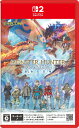
![【中古】[Switch2] マリオカート ワールド 任天堂(20250605) 製品画像:22位](https://thumbnail.image.rakuten.co.jp/@0_mall/mediaworldkaitoriworld/cabinet/1049/0/cg10490002.jpg?_ex=128x128)


![カプコン 【封入特典付】【PS5】プラグマタ 通常版 [ELJM-30823 PS5 プラグマタ ツウジョウ] 製品画像:29位](https://thumbnail.image.rakuten.co.jp/@0_mall/jism/cabinet/0041/4976219137799.jpg?_ex=128x128)


![セガ 【封入特典付】【PS5】龍が如く 極3 / 龍が如く3外伝 Dark Ties [ELJM-30830 PS5 リュウガゴトク キワミ 3] 製品画像:26位](https://thumbnail.image.rakuten.co.jp/@0_mall/jism/cabinet/0044/4974365838775.jpg?_ex=128x128)



![DualSense ワイヤレスコントローラー アストロボット ジョイフル リミテッドエディション CFI-ZCT1JZC[ラッピング可] R-LOGI 製品画像:22位](https://thumbnail.image.rakuten.co.jp/@0_mall/sokutei/cabinet/item13/4948872417051.jpg?_ex=128x128)
![ソニー・インタラクティブエンタテインメント 【PS5】DualSense(R) ワイヤレスコントローラー クロマ グリーン [CFI-ZCT1J10 PS5 デュアルセンス ワイヤレスコントローラー クロマ グリ-ン] 製品画像:21位](https://thumbnail.image.rakuten.co.jp/@0_mall/jism/cabinet/0423/4948872416412.jpg?_ex=128x128)

![[Switch 2] あつまれ どうぶつの森 Nintendo Switch 2 Edition アップグレードパス (ダウンロード版)※480ポイントまでご利用可 製品画像:9位](https://thumbnail.image.rakuten.co.jp/@0_mall/rdownload/cabinet/thumbs/800000079/2/802252532_p.jpg?_ex=128x128)







![[Switch] Nintendo Switch Online + 追加パック個人プラン12か月(365日間)利用券 (ダウンロード版) ※1,000ポイントまでご利用可 製品画像:1位](https://thumbnail.image.rakuten.co.jp/@0_mall/rdownload/cabinet/thumbs/800000079/3/802252363_p.jpg?_ex=128x128)
![ハイキュー!! 烏野高校 VS 白鳥沢学園高校 Vol.3【Blu-ray】 [ 古舘春一 ] 製品画像:30位](https://thumbnail.image.rakuten.co.jp/@0_mall/book/cabinet/3734/4988104103734.jpg?_ex=128x128)
![ハイキュー!! 烏野高校 VS 白鳥沢学園高校 Vol.2【Blu-ray】 [ 古舘春一 ] 製品画像:29位](https://thumbnail.image.rakuten.co.jp/@0_mall/book/cabinet/3727/4988104103727.jpg?_ex=128x128)
![【楽天ブックス限定先着特典+先着特典】劇場アニメ ルックバック 通常版【Blu-ray】(押山清高監督描きおろしイラスト使用アクリルペーパーウェイト+原作者・藤本タツキ先生描きおろしイラスト使用B5アートカード) [ (V.A.) ] 製品画像:28位](https://thumbnail.image.rakuten.co.jp/@0_mall/book/cabinet/3523/2100014673523_1_3.jpg?_ex=128x128)


![映画キミとアイドルプリキュア♪ お待たせ!キミに届けるキラッキライブ! 特装版【Blu-ray】 [ 東堂いづみ ] 製品画像:25位](https://thumbnail.image.rakuten.co.jp/@0_mall/book/cabinet/0766/4907953240766.jpg?_ex=128x128)
![グノーシア 3(完全生産限定版)【Blu-ray】 [ petit depotto ] 製品画像:24位](https://thumbnail.image.rakuten.co.jp/@0_mall/book/cabinet/1345/4534530161345.jpg?_ex=128x128)
![サイレント・ウィッチ 沈黙の魔女の隠しごと 2(完全生産限定版)【Blu-ray】 [ 依空まつり ] 製品画像:23位](https://thumbnail.image.rakuten.co.jp/@0_mall/book/cabinet/9601/4534530159601_1_2.jpg?_ex=128x128)
![Ensemble Stars!! Cast Live Starry Symphony - Superbloom - Day1盤【Blu-ray】 [ (V.A.) ] 製品画像:22位](https://thumbnail.image.rakuten.co.jp/@0_mall/book/cabinet/5612/4573687025612.jpg?_ex=128x128)
![ウマ娘 シンデレラグレイ 4【Blu-ray】 [ Cygames ] 製品画像:21位](https://thumbnail.image.rakuten.co.jp/@0_mall/book/cabinet/8108/4907953228108_1_4.jpg?_ex=128x128)